Win8.1作为微软的操作系统之一,拥有许多先进的功能和特性。然而,随着时间的推移,您可能会注意到您的Win8.1笔记本运行速度变慢,启动时间变长。在这篇文章中,我们将为您提供一些简单但有效的方法来优化您的Win8.1笔记本,提高性能和效率。
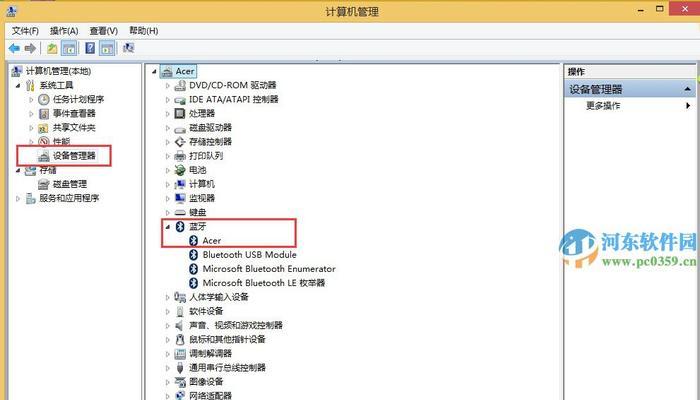
标题和
1.清理无用文件:删除临时文件、回收站、浏览器缓存等,释放磁盘空间,减少负担。

-通过Windows自带的“磁盘清理工具”进行操作。
2.禁用不必要的启动项:减少开机启动项,加快系统启动速度。
-打开任务管理器,切换到“启动”选项卡,禁用不需要在启动时运行的程序。
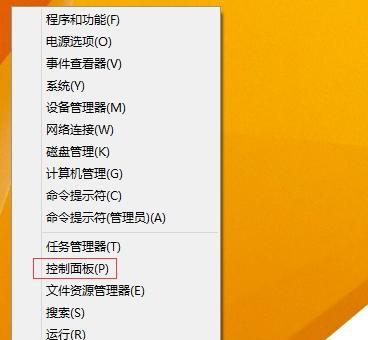
3.关闭视觉效果:减少系统资源消耗,提升性能。
-在“系统属性”中的“高级系统设置”中,点击“性能设置”,选择“调整为最佳性能”。
4.更新驱动程序:确保所有硬件驱动程序都是最新版本,以提升稳定性和兼容性。
-访问制造商网站,下载并安装最新的驱动程序。
5.定期进行病毒扫描:确保系统没有病毒和恶意软件的存在。
-安装可信赖的杀毒软件,并定期进行系统扫描。
6.清理注册表:删除无效的注册表项,优化系统运行效率。
-使用可信赖的注册表清理工具,如CCleaner等。
7.禁用无用的服务:停用不必要的系统服务,减少资源占用。
-在“系统配置”中的“服务”选项卡中,禁用不需要的服务。
8.设置虚拟内存:调整虚拟内存大小,提高系统响应速度。
-打开“控制面板”,进入“系统和安全”,点击“系统”,选择“高级系统设置”,在“性能”选项卡中点击“设置”,切换到“高级”选项卡,点击“更改”按钮,调整虚拟内存大小。
9.禁用文件索引:减少磁盘读写压力,提高文件访问速度。
-在文件夹属性中,取消勾选“允许对此驱动器上的文件进行索引”。
10.清理桌面:减少桌面图标数量,提升系统响应速度。
-将不经常使用的文件和快捷方式移动到其他文件夹中。
11.升级硬件:增加内存或更换固态硬盘,提高系统性能。
-根据您的需求和预算,选择合适的硬件升级方案。
12.做好系统备份:确保数据安全,便于恢复系统。
-使用Windows自带的备份和还原功能或第三方备份工具。
13.关闭自动更新:避免系统更新在后台占用资源,影响性能。
-在“控制面板”中找到“WindowsUpdate”选项,选择“从不检查更新”。
14.使用磁盘清理和碎片整理工具:优化文件存储和磁盘读写速度。
-在“计算机”中右键点击需要优化的磁盘,选择“属性”,点击“磁盘清理”和“工具”选项卡。
15.运行系统优化软件:使用专业的系统优化软件进行全面的系统调整和优化。
-下载并安装可信赖的系统优化软件,如AdvancedSystemCare等。
通过以上这些简单而有效的优化方法,您可以显著提升Win8.1笔记本的性能和效率。请根据您的需求和实际情况选择适合您的方法,并定期进行维护和优化,以保持系统的良好运行状态。优化Win8.1笔记本将为您带来更好的使用体验和工作效率。





